デプロイを最新バージョンのAzure DevOps Serverにアップグレードする
Azure DevOps Server 2022 | Azure DevOps Server 2020 | Azure DevOps Server 2019
この記事では、オンプレミスの展開を TFS 2018、Azure DevOps Server 2019、または Azure DevOps Server 2020 にアップグレードするための一般的な情報を提供します。 一般的なアップグレード プロセスは次のとおりです。
環境を準備します。 新しい システム要件 では、ハードウェアまたはソフトウェアへのアップグレードが必要になる場合があります。 どちらの方法でも、アップグレードは、現在の環境がニーズを満たしているかどうか、または変更を加えるのが理にかなっているかどうかを検討するのに適したタイミングです。
最善を期待し、最悪の事態に備えます。 Azure DevOps Serverアップグレードは信頼性がありますが、最悪のシナリオに備えるのは常に理にかなっています。 完全で一貫性のある一連の データベース バックアップ を使用できることを確認します。
注意
適切な場所にアップグレードし、新しいハードウェアに移行しない場合は、実稼働前環境でのアップグレードの ドライ ラン を検討してください。
アップグレードを行います。 準備が完了したら、新しいバージョンをインストールします。 バイナリを取得し、インストール プロセスを実行してサーバーをアップグレードします。
ヒント
状況によっては、以前のバージョンのAzure DevOps Serverをアンインストールし、同じコンピューターの最新バージョンのAzure DevOps Serverをインストールする必要がある場合があります。 このような場合、インストーラーに警告が表示され、警告メッセージの指示に従う必要があります。
サポートされるアップグレード パス
以前のバージョンの Azure DevOps オンプレミス サーバーの場合、次のアップグレード マトリックスは、アップグレード元のバージョンに基づいてアップグレードする適切な手順を示しています。 (アップグレードするサーバーのバージョンと一致するコンテンツ バージョンを必ず選択してください)。
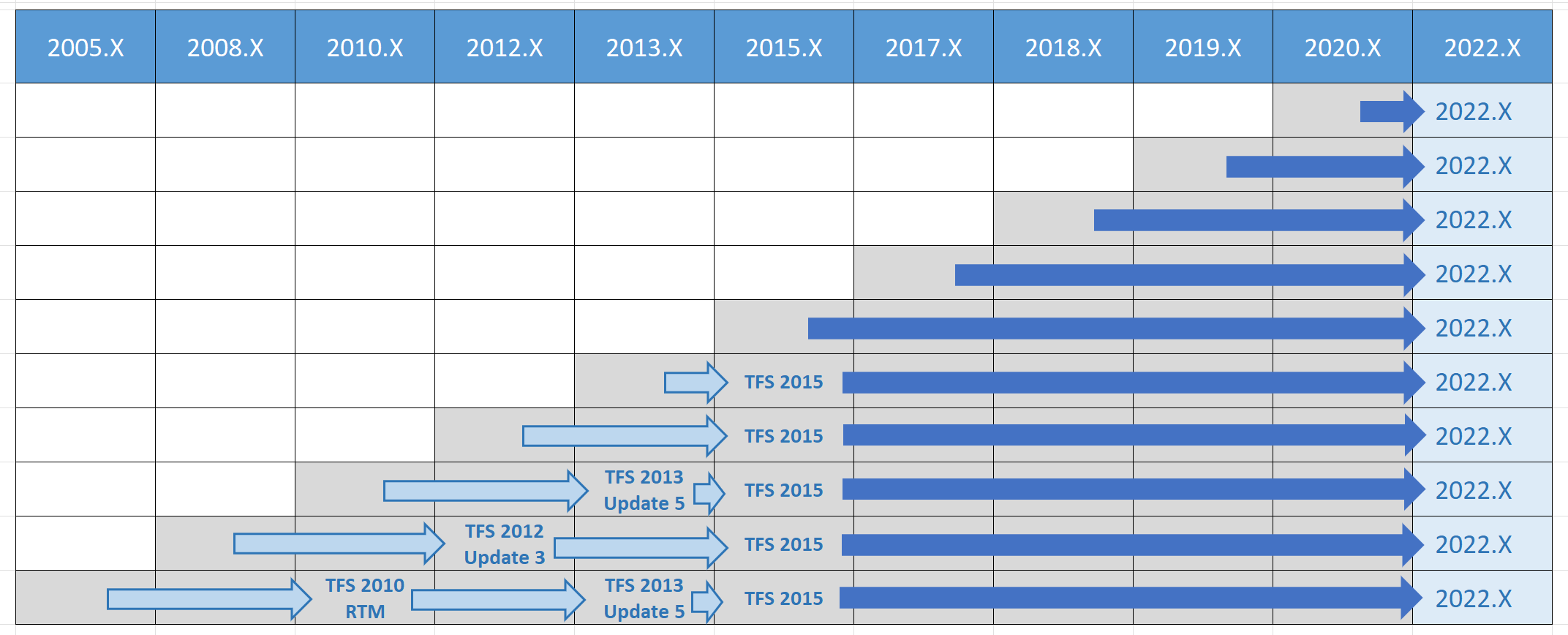
Azure DevOps Server 2022 にアップグレードする前に
オンプレミスのデプロイを Azure DevOps Server 2022 にアップグレードする場合は、TFS 2015 以降のバージョンからのアップグレードのみがサポートされていることに注意する必要があります。 TFS 2013 以前のバージョンを使用している場合は、まず TFS 2015 にアップグレードする必要があります。
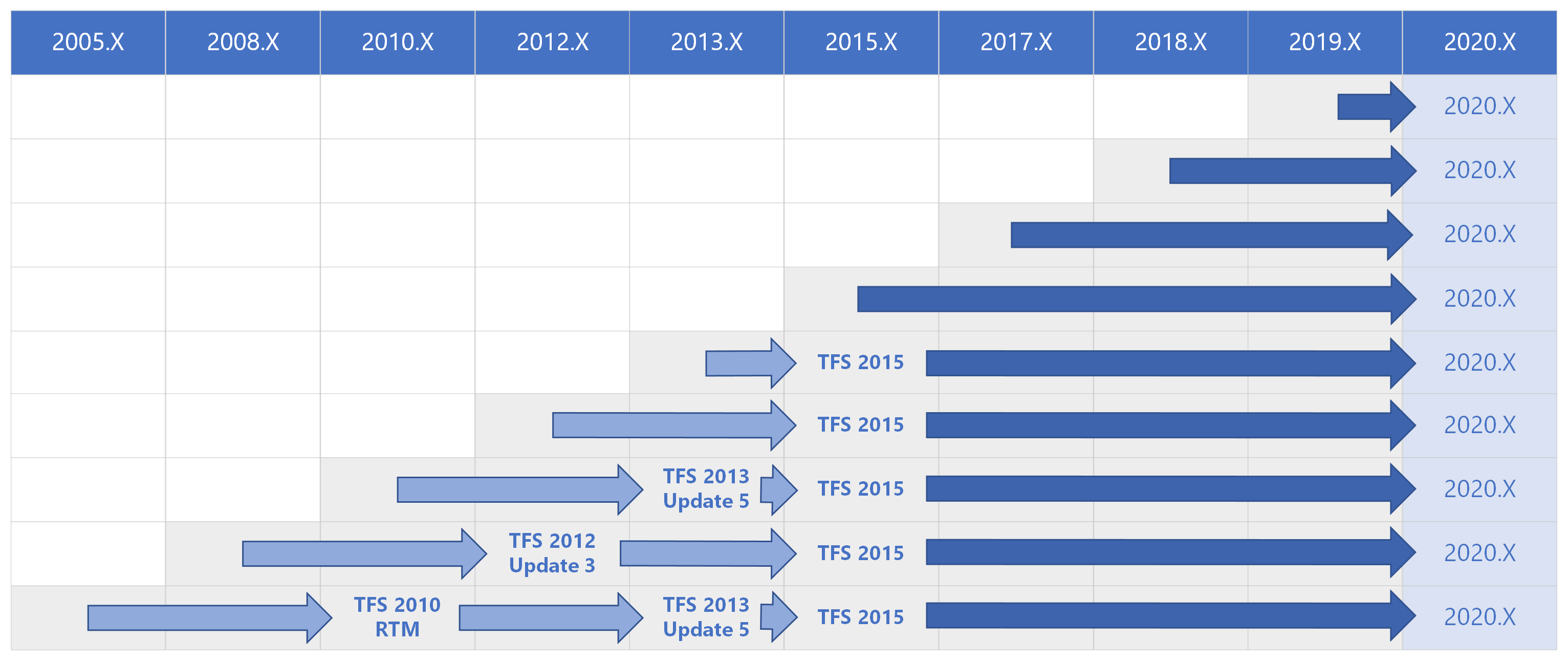
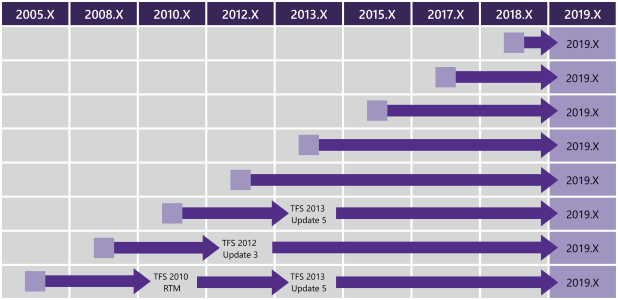
Azure DevOps Server 2020 にアップグレードする前に
オンプレミスのデプロイを Azure DevOps Server 2020 にアップグレードする場合は、TFS 2015 以降のバージョンからのアップグレードのみがサポートされていることに注意する必要があります。 TFS 2013 以前のバージョンを使用している場合は、まず TFS 2015 にアップグレードする必要があります。
Azure DevOps Server 2019 にアップグレードする前に
オンプレミスのデプロイを Azure DevOps Server 2019 にアップグレードする場合は、作業追跡のカスタマイズとレポートに影響を与える次の 2 つの項目に注意する必要があります。
新しいプロジェクト コレクションの継承プロセス モデルの可用性
Azure DevOps Server 2019 では、継承プロセス モデルを使用して作業追跡エクスペリエンスをカスタマイズするためのサポートが提供されます。 この機能にアクセスするには、新しいプロジェクト コレクションを作成する必要があります。 既存のプロジェクト コレクションでは、オンプレミスの XML プロセス モデルのみがサポートされます。
新しいプロジェクト コレクションの継承プロセス モデルを選択した場合は、レポートをサポートする Analytics サービスも自動的に選択します。 新しいプロジェクト コレクションに追加SQL Serverプロジェクトにレポート サービスを追加することはできません。 新しいプロジェクト コレクションに対して [オンプレミスの XML プロセス モデル] を選択した場合は、Analytics サービスと SQL Server レポート サービスの両方にアクセスできます。 これは、アップグレードする既存のコレクションにも当てはまります。
そのため、新しいプロジェクト コレクションを進める際に、作業追跡のカスタマイズとレポートの要件を考慮する必要があります。 これらの選択肢の詳細については、次の記事を参照してください。
機能の構成ウィザードの廃止
以前は、機能の構成ウィザードを使用して、既定のプロセス テンプレートを更新して更新しました。 この機能は、Azure DevOps Server 2019 ではサポートされなくなりました。
既定のシステム プロセスに対して行われた更新については、「 プロセス テンプレートに加えられた変更」を参照してください。
複雑さ
Azure DevOps オンプレミス デプロイのアップグレードは、既存のデプロイの詳細によって異なる場合があります。 アップグレードの複雑さと期間に影響を与える要因は次のとおりです。
- デプロイされたサーバーの数
- デプロイの構成とSQL Server Reporting Servicesとの統合
- データベースのサイズ
- アップグレードのバージョン。
いずれの場合も、一般的なプロセスは論理的に同じです。 環境の準備ができていることを確認します。 次に、アップグレードを準備して実行します。
ダウンタイム
Azure DevOps オンプレミスデプロイは、アップグレードの間はオフラインです。 アップグレード時間は、デプロイのサイズによって異なる場合があります。 アップグレードを高速に保つために、不要なデータをクリーンします。 また、最新バージョンのAzure DevOps Serverについていく場合にも役立ちます。